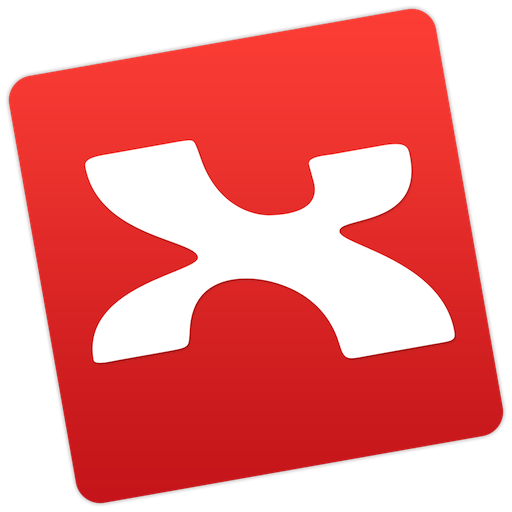XMind建立联系方法教程
时间:2018-10-30 16:00:38 作者:啤酒 阅读:16777215
XMind是一款商业思维导图软件,通过该软件能够更清晰的分析两者之间的关联,并且关系结构也比较明确。那么XMind思维导图怎么建立联系呢?下面就和52z飞翔下载小编一起来看看吧。
XMind建立联系方法教程
1、首先,打开个人的Xmind软件,选择其中一个空白图进行建立。
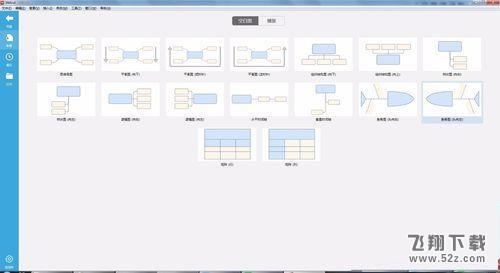
2、选择任意一个空白图之后,会提示选择风格,个人选择新建即可。

3、在中心主题选择插入子主题,点击左上角或者点击鼠标右键都可显示。
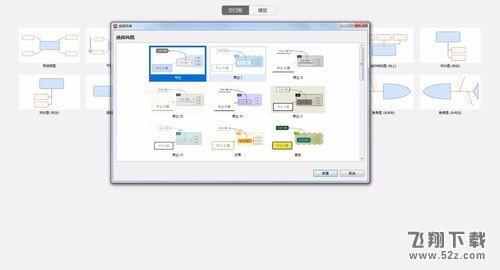
4、通过以上插入子主题的方式,进行添加多个子主题,便于之后添加联系。
5、选择任意一个主体,点击鼠标右键或者通过左上角的插入进行选择联系,也可以选择使用快捷键:ctrl+l进行快捷选择。
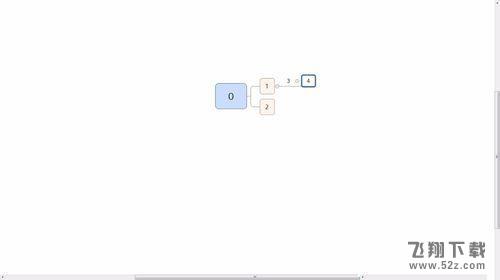
6、选择联系之后即会出现以下的红色虚线箭头,用于连接一个主题与另一个主题之间的联系,选择个人需要与该主题相连的主题即可。
7、连接好之后,会显示如下所属,只有个人在编辑好两者之间联系后才会显示两者之间的联系,软件自动生成的联系并不会显示。
Xmind新建思维导图方法教程:点击进入>>>
以上就是52z飞翔下载小编为大家带来的XMind建立联系方法教程的全部内容!有需要的朋友千万不要错过哦!
- XMind V3.7.7.0 绿色版
- 大小:157.9MB 时间:10.29 赞:1498
-
XMind V3.7.7.0 绿色版157.9MB
下载 -
XMind V3.7.7.0 绿色版157.9MB
下载 -
XMind V3.7.7.0 绿色版157.9MB
下载 -
XMind V3.7.7.0 绿色版157.9MB
下载 -
XMind V3.7.7.0 绿色版157.9MB
下载
相关文章
-
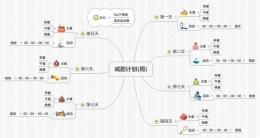
- Xmind结构图图片格式导出方法教程
-
很多小伙伴在刚接触Xmind软件时,都会尝试着各种操作功能的使用,那么Xmind结构设计图怎么导出图片格式呢?下面就和52z飞翔下载小编一起来看看吧。
16777215
-
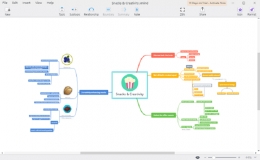
- XMind可以导出格式汇总
-
XMind作为一款专业的思维导图软件可以制作精美的思维导图,那么XMind可以导出格式有哪些呢?下面就和52z飞翔下载小编一起来看看吧。
16777215
-
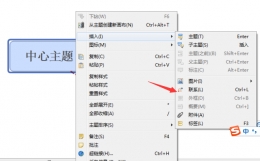
- XMind插入联系方法教程
-
XMind思维导图怎么插入联系?在思维导图中怎么插入联系的方式,相信很多小伙伴都还不知道。下面就和52z飞翔下载小编一起来看看吧。
16777215
-
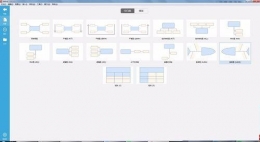
- XMind建立联系方法教程
-
XMind是一款商业思维导图软件,通过该软件能够更清晰的分析两者之间的关联,并且关系结构也比较明确。那么XMind思维导图怎么建立联系呢?下面就和52z飞翔下载小编一起来看看吧。
16777215
-
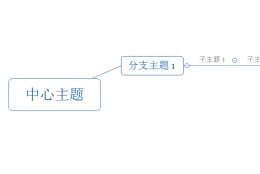
- Xmind新建思维导图方法教程
-
Xmind创建了一个文件之后才能对XMind中进行编辑的思维导图的文件。那么Xmind思维导图怎么新建思维导图呢?下面就和52z飞翔下载小编一起来看看吧。
16777215
-
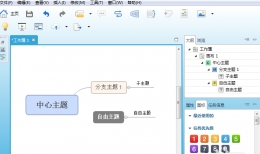
- XMind主题自由调整方法教程
-
XMind思维导图有5种不同类型的主题,分别是中心主题、分支主题、子主题、自由主题(自由中心主题和自由分支主题),那么XMind思维导图怎么自由调整主题设置呢?下面就和52z飞翔下载小编一起来看看吧。
16777215
-

- XMind字体修改方法教程
-
XMind是国产优秀的思维导图软件,而字体可以让工作规划更加的清晰明了。那么XMind思维导图怎么修改字体呢?下面就和52z飞翔下载小编一起来看看吧。
16777215
-
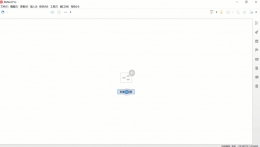
- XMind属性修改方法教程
-
XMind是一款商业思维导图软件,在使用的过程中很多小伙伴不知道怎么修改属性,那么XMind思维导图如何修改属性呢?下面就和52z飞翔下载小编一起来看看吧。
16777215
-
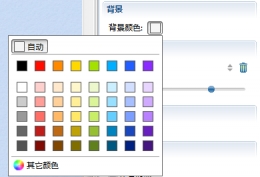
- XMind属性设置方法教程
-
在XMind使用中有很多新手的小伙伴会问背景颜色在哪设置、主题渐变色怎么去掉等等。这其中的不部分都是在画布属性中的设置的。在画布属性中,你可以通过相关的设置更改,来调整整体导图的视觉感。那么XMind思维导图怎么设置属性呢?下面就和52z飞翔下载小编一起来看看吧。
16777215
-
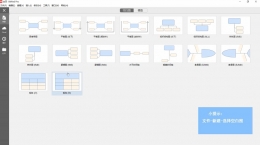
- XMind主题线条设置彩虹色方法教程
-
XMind是一款易用高效的商业思维导图软件,那么XMind思维导图主题线条如何设置彩虹色呢?下面就和52z飞翔下载小编一起来看看吧。
16777215